
Hvis telefonen ikke varer så lenge som forventet, er det over 10 tips for å fikse Galaxy Note 8 batterilevetid. Samsungs telefon har mye å by på, men det er ikke perfekt, spesielt nå at det er nesten to år gammel.
Eiere mottok et stort løft i ytelse og batteri med Galaxy Note 8 Android Pie-oppdateringen, kjent som One UI, men det er ikke nok for alle. Hvis du fortsatt vil eller forventer bedre batterilevetid her, er det noen innstillinger som skal endres, alternativer å vurdere og raske tips for å levere den beste opplevelsen. Vi hjelper deg også med å finne og løse eventuelle problemer med å tømme din juice.

Slik løser du dårlig galakse Merk 8 Batterilevetid
Samsung-telefoner har tonnevis av alternativer, kontroller og innstillinger som du kan endre for en bedre opplevelse. Og mens noen av dem er flotte, drenerer andre bare batteriet, selv om du ikke bruker dem. Vi vil dekke det og mange tips nedenfor. I tillegg kan du dra nytte av Samsungs batterisparemodus og ytelsesmodus for å få mest mulig ut av telefonen. Disse tipsene vil hjelpe deg med å klemme mer batterilevetid ut av telefonen eller finne ut hva som drenerer det for fort.
Galaxy Note 8 Android Pie Problemer
Før vi graver inn i alt annet, vil vi takle noen Android Pie-problemer, da oppdateringen nettopp kom. Det er en forbedret opplevelse for noen, men ikke for alle. Noen mennesker arbeider med nye problemer. En, særlig, handler om unormal batteridrift. Samsungs One UI-programvare er flott, men det er også helt nytt, og det blir noen feil Samsung må fikse.
Heldigvis for deg, har vi satt sammen en detaljert Galaxy Note 8 Android Pie-problem og reparasjonsguide. Dette vil hjelpe deg å forstå One UI-oppdateringen, Pieproblemer og mer. Ellers er det noen generelle tips og muligheter for batterisparing.
Finn apper som spiser batteriet ditt
Vår første anbefaling sjekker alltid etter apps som mislykkes. Hvis du vil fikse den dårlige batterilevetid 8, må du holde øye med å kjøre apper i innstillingsmenyen. Feilende apper forårsaker alle slags problemer, inkludert å kjøre telefonen ut av batteriet.
Les: 10 Neat Things Galaxy Note 8 kan gjøre
Om disse er forhåndsinstallerte apper eller noe du lastet ned fra Google Play, er det en sjanse for at en skurkaktig app forårsaker et problem. Dette gjelder for alle Android-enheter, ikke bare Samsungs nye notat.
Hvis du bruker et program mye, kommer det til å tømme batteriet. Samtidig oppstår noen situasjoner der en app bruker en unormal mengde, og det er det vi prøver å unngå. Vi har sett dette med Oculus appen Samsung forhåndsinstallasjoner på telefonene og til og med Facebook.

Vårt skjermbilde over viser hvordan en gjennomsnittlig dag skal se ut til tunge brukere. Gjennomsnittlig smartphone-eiere kan få enda bedre batterilevetid. Vi har brukt Note 8 i nesten 24 timer, inkludert over 4 timer med "skjerm på" tid. Du vil også legge merke til at telefonen viser at jeg har over 4 timers gjenværende batteri.
På venstre side er appen som bruker mest batteriet, faktisk Android-systemressursen. Dette er typisk, men hvis du ser en annen app nær toppen er noe feil. Hvis dette skjer, sørg for at du lukker appen, eller prøv å avinstallere og installere den på nytt.
Gå til Innstillinger> Enhetsvedlikehold> Batteri> Batteribruk for å se hva som skjer.
Vi anbefaler også å oppdatere apper rundt eller etter oppdateringen til Android 9 Pie. Selv Samsungs egen Galaxy App Store har flere oppdateringer som går ut for å gjøre apps klar for Googles nyeste OS.
Start Galaxy Note 8 på nytt for å fikse batterilevetiden
Det er mange forskjellige ting som kan føre til at note 8 tømmes for fort. Noen ganger er den enkleste måten å stoppe det på, en enkel omstart. Hvis du oppdager at batteriet tømmes for fort, må du bare starte telefonen på nytt og mest sannsynlig vil det løse seg selv.
Dette høres ut som en dum anbefaling, men du vil bli overrasket over hvor mange mindre problemer som blir løst ved en enkel omstart.
Deaktiver Alltid-på-skjermen
En funksjon mest kjærlighet om Galaxy Note 8 er alltid på displayet. Den lille klokken, datoen, varslene og batterimåleren på skjermen til enhver tid - selv når skjermen er slått av. Dette er den tilpassbare alltid på skjermen.
Samsung hevder at AOD-funksjonen vil drenge mindre enn 4-5% gjennom en hel 8 timers arbeidsdag. Så mens det er en liten forskjell, slår du av denne funksjonen hvis du leter etter alle fordeler. Drar motInnstillinger> Skjerm> Rull ned ogdeaktiver alltid alltid på skjermen.

Skjermlysstyrke og hviletid
Alltid-på-displayet vil trolig forbedre batterilevetiden, ikke gjøre det verre. Det er fordi de fleste brukere sjekker telefonen over 140 ganger om dagen. Slår den på bare for å sjekke tiden eller et varsel, og det er alt. Funksjonen vi nevnte ovenfor kutter ned på det, så vi anbefaler å holde den på.
I stedet må du sørge for at du trykker på strøm / søvnknappen når du er ferdig med å bruke telefonen, slik at skjermen ikke bare er slått på uten grunn når du er ferdig med å bruke den. I tillegg er styring av skjermens lysstyrke og søvn-timer like viktig.
Drar motInnstillinger> Skjerm> Lysstyrke og senk lysstyrken til noe rundt 50% eller mindre. Å forlate notatet 8 om automatisk lysstyrke er ikke det beste for batterilevetid. Skjermen er mye lys allerede, så skru den ned med mindre du er ute.
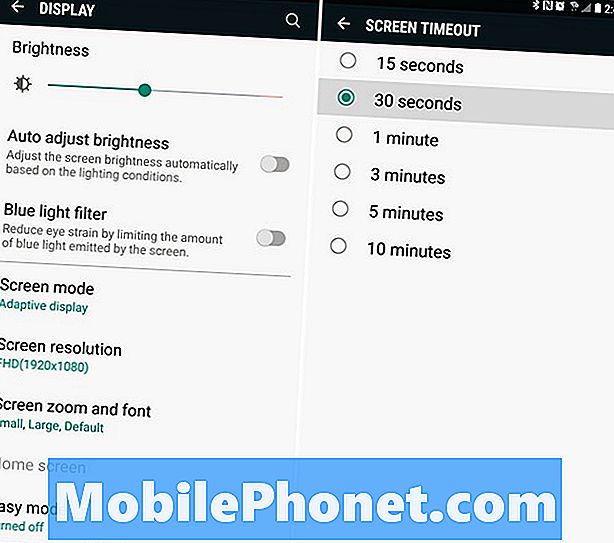
Mens vi er i skjerminnstillinger anbefaler vi også å slå av alternativet "timeout for skjermen". Dette er hvor lenge telefonen forblir på etter hver bruk før skjermen dimmer og slår av seg selv. Samsung bruker 1 minutt, men vi foreslår at du prøver 30 sekunder. Nå, hver gang du bruker telefonen, sitter den ikke på et skrivebord eller bord slått på for ett minutt av gangen. Legg opp de 140 ganger mest, sjekk telefonen deres, og du vil raskt bruke hele batterilevetiden din.
Bruk et svart bakgrunnsbilde
Dette er ikke for alle, men bruk av et svart tapet vil også forbedre batterilevetiden. Dette skyldes at Samsungs AMOLED-displayteknologi fungerer annerledes enn de fleste telefoner. Det er lettere og mer effektivt når du viser svart, i stedet for farge. Piksler trenger ikke å slås på individuelt - eller så høyt - for å vise et svart bilde.
Etter at du har lastet ned et hyggelig bakgrunn, trykker du et tomt område på skjermen og går inn i bakgrunnsbilder for å bruke det. Dette hjelper bare litt, men kombinerer det med alle våre tips, og du får se gode resultater.
WiFi, 4G LTE, Bluetooth og GPS
Igjen hjelper hver bit når du kombinerer det hele 8-10 timer om dagen. Med det sagt, hvis du ikke bruker WiFi eller Bluetooth, slå dem av. Koble til WiFi når det er mulig, sparer batterilevetiden. Når det er sagt, hvis du ikke bruker WiFi, men det hele tiden prøver å finne og koble til en, vil det skade batteriets levetid.
En annen grunn vi går tom for batteriet for fort er GPS. Enten det er Google Maps eller Facebook Messenger, prøver å finne posisjonen din. Google Maps er ikke så nøyaktig med dette slått av, men deaktivering av GPS-brikken viser betydelige forbedringer av batterilevetiden.
Gå inn iInnstillinger> Personvern og sikkerhet> Plassering> og velg Plasseringsmetode, velg deretter "Batterisparer" eller mellom WiFi og mobilnettverk.
Slå av Galaxy Note 8 Funksjoner du ikke trenger
Som vi sa tidligere, har Samsung-telefoner tonnevis av programvarefunksjoner. Noen av dem er svært hjelpsomme, mens andre vil bruke batteriet uten grunn.
Enhver tidligere Galaxy-eier vet alt om de mange bevegelsene eller bevegelsene. Hvis du ikke bruker dem, slår du dem av for å spare på juice. Liker å sveipe en hånd over skjermen for å ta et skjermbilde, holde skjermen på hvis sensorene ser et ansikt som ser ned og mer. De har til og med en funksjon der du setter en telefon til øret mens du leser en tekstmelding, kaller den personen umiddelbart. Bruk disse hvis du vil, eller slå dem av hvis du ikke gjør det.

Drar motInnstillinger> Avanserte funksjoner> og slå av ting som Smart Capture, Palm Swipe Capture, Direct Call, Easy Mute, og deaktiver "Smart Stay" i skjerminnstillingene. Alle har strøm og sensorer inne i telefonen for ting vi sjelden bruker.
Batterisparer og ytelsesmodus
Deretter kan du prøve Samsungs innebygde batterikontroller, sparer eller ytelsesmoduser. Under Innstillinger> Enhetsvedlikehold> Batteri du vil finne ytelsesmodus. I utgangspunktet kan eiere velge hva som passer best for dem. Dette vil endre skjermens lysstyrke og oppløsning, eller til og med redusere prosessen for å forlenge batterilevetiden i løpet av dagen. Klikk her for mer informasjon. I tillegg har Google lagt til noen batterioptimaliseringer til Pie som vil hjelpe også over tid.
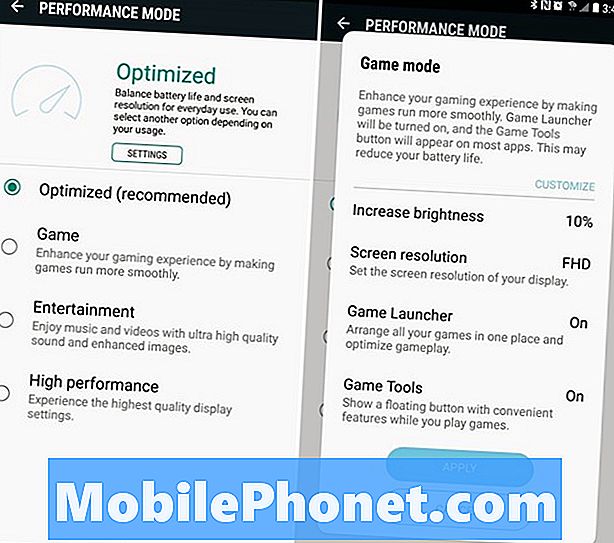
En ting å nevne er å endre disse innstillingene, vil ødelegge hjemmeskjermen og ikonet. Det er fordi de justerer skjermoppløsningen. Endringene er små, men gjennomsnittlige brukere vil ha nytte av det som Samsung har å tilby her.
Hva blir det neste?
Før vi lukker med noen siste øyeblikkstips, vil vi snakke om hva som er neste. Det vil bli en annen oppdatering av Android 9 Pie med tonnevis av feilrettinger. Så til slutt ser vi Android Q senere i år.
Åpenbart vil Android 9 Pie One UI-oppdateringen ikke fikse hvert problem, og så langt ser vi faktisk noen få nye dukker opp. Når det er sagt, er den nye One UI-programvaren helt ny, og Samsung WILL utsteder flere oppdateringer innen de neste 3 månedene for å forbedre ting. Uansett, gjør deg klar for Not 8 Android Pie-oppdateringen hvis du ikke allerede har det, og alt annet innebærer det.
Andre batteritips og triks
På slutten av dagen kommer batterilevetid alltid ned til hvordan du bruker telefonen personlig. Noen er tunge brukere, noen er ikke. En annen app verdt å sjekke ut er BetteryBatteryStats. Dette programmet viser hvilke applikasjoner som bruker, og vil fremheve potensielle problemer. Det er en ganske kraftig app som gir deg mer innblikk i bruksvanene dine.
En annen ting å vurdere er Bixby, Samsungs virtuelle assistent. Ikke bruk kommandoene som alltid lytter, eller tilpass deg hvor mye Bixby gjør. Dette vil også hjelpe batterilevetiden.
Les: Slik aktiverer du fullskjermsprogrammer på Galaxy Note 8
Sist men ikke minst er flymodus. Når du ikke trenger telefonen for samtaler, slår tekst eller Internett på flymodus. Denne innstillingen slår av alle data, radioer, tjenester og mer, og de fleste telefoner kan vare 4-5 dager med den aktivert. Hvis du reiser, kan du prøve. Jeg har også funnet ut at sletting av apper som jeg ikke lenger bruker eller starter på igjen, min kommentar 8 en gang i uka, hjelper også. Dette gir telefonen en ren skifer og ny start, for ikke å nevne kutt ned på apper som går ned i systemet.
Til slutt, her er noen tips for generelle problemer, og vi oppdaterer dette innlegget med flere batteribesparende tips i nær fremtid.


